Sådan chatter du i Google Docs
Hvad skal man vide
- Del dokumentet: Klik Del og indtast e-mailadressen på den person, du vil samarbejde med.
- Klik Vis Chat, tryk på din besked og klik Gå ind.
Sådan chatter og samarbejder i Google Docs.
Sådan åbner du chat i Google Docs
For at kunne chatte med nogen via Google Docs skal du først dele dokumentet med dem, samt være online på samme tid. Her er, hvad du skal gøre for at komme i gang.
-
Gå til https://docs.google.com/
Du skal muligvis logge ind på din Google-konto først.
-
Klik på det dokument, du vil chatte i.
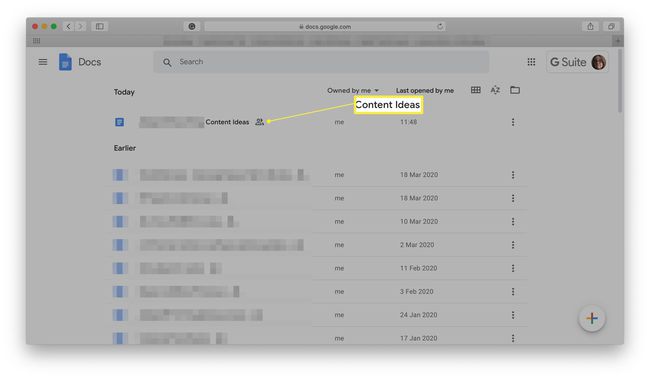
-
Klik Del.
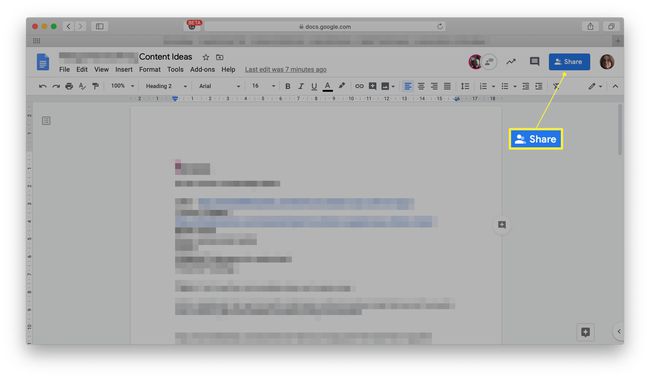
Indtast e-mailadressen på den person, du vil dele dokumentet med.
-
Klik Færdig.
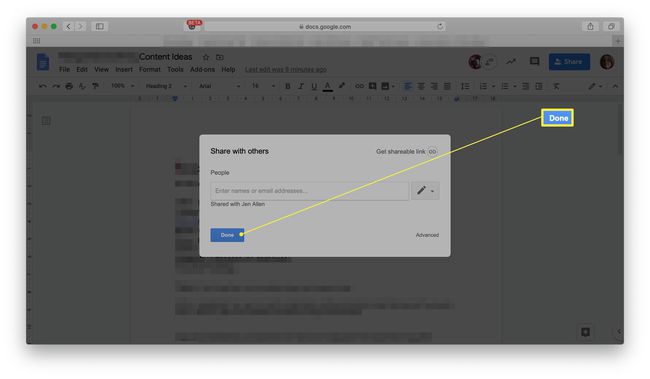
Dokumentet er nu delt med dem.
Sådan chatter du på Google Docs
Når to eller flere af jer har adgang til et Google Docs-dokument, kan I begynde at chatte.
Chat fungerer kun, hvis mere end én person er aktiv i dokumentet. Du kan ikke chatte med nogen, hvis de ikke i øjeblikket ser på dokumentet. I stedet er det bedre at skrive kommentarer.
-
Gå til https://docs.google.com/
Du skal muligvis logge ind på din Google-konto først.
Åbn det dokument, du vil chatte i.
-
Klik på Vis Chat thumbnail i øverste højre hjørne af skærmen.
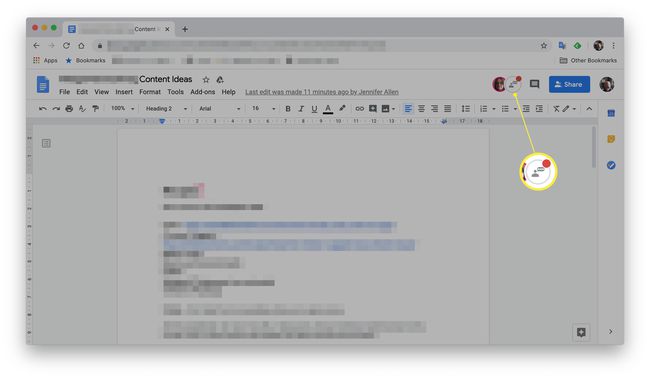
-
Indtast den besked, du vil sende, og tryk derefter på Gå ind at sende det.
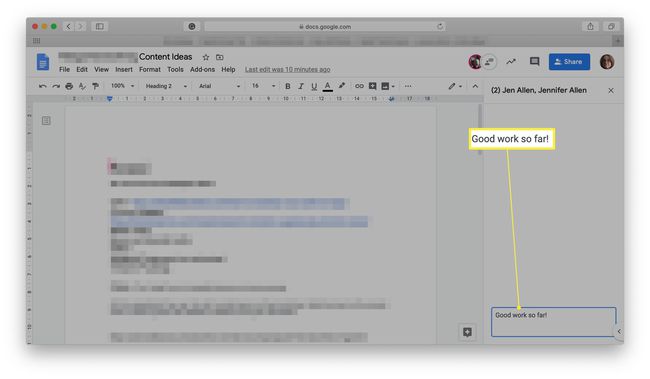
Hvis den anden person ikke har chat åben, vises en notifikation til vedkommende om, at de har en ulæst besked.
Hvorfor skal jeg bruge Google Docs til at chatte?
Undrer du dig over, hvorfor det overhovedet er værd at konfigurere Google Docs-chat? Der er et par vigtige grunde til, at det er nyttigt.
- Det er hurtigt. I stedet for at skulle sende e-mails frem og tilbage, kan du sende beskeder lige der og da. Det er langt hurtigere.
- Det er mere bekvemt. Udover hastighedsaspektet, hvis nogen beder dig om at justere noget i et dokument, og dokumentet er lige foran dig, er det nemmere at foretage justeringerne i ét vindue.
- Det sparer tid. Ikke at skulle skifte mellem forskellige apps sparer tid og kræfter.
-
Det integreres med Google Chat Spaces. Hvis du aktiverer Google Chat Spaces, får du funktioner som in-line emnetråde, tilstedeværelsesindikatorer, tilpassede statusser, udtryksfulde reaktioner og en sammenklappelig visning. Du vil også kunne se dine samtaler i andre Google-apps, såsom Gmail og Google Sheets.
Hvad kan du ikke gøre via Google Docs Chat?
Google Docs-chat er meget nyttigt, men der er nogle begrænsninger.
- Du kan ikke sende filer eller vedhæftede filer. For at dele separate filer med nogen skal du uploade dem til Google Drev og dele dem på den måde.
- I skal begge være online. Hvis en af jer ikke er i dokumentet, kan I ikke chatte. Tilføj kommentarer til dokumentet i stedet.
- Du kan ikke gemme chatten. Hvis du vil gemme, hvad der blev sagt til fremtidig reference, kan du ikke. Din eneste mulighed er at kopiere og indsætte i stedet for at eksportere chatten, som du kan med andre beskedapps.
- Du kan ikke chatte med enkeltpersoner. Gruppechat er den eneste mulighed her, så hvis mange mennesker ser på dokumentet, vil de alle modtage de beskeder, du sender.
